Trucos y Consejos
Cómo arreglar “Ubicación no disponible” en Encontrar mi dispositivo
Así puedes localizar e interactuar con tu dispositivo Android de forma remota
- 22 de marzo de 2023
- Actualizado: 12 de junio de 2025, 18:44
Hay pocas cosas tan frustrantes como perder o que te roben el teléfono móvil. Afortunadamente, si eres usuario de un smartphone Android podrás hallarlo en pocos segundos gracias a su función “Encontrar mi dispositivo”. Ésta es capaz de ubicar en un mapa la localización exacta de nuestro móvil o tablet además de, para desgracia del caco, bloquear y borrar los datos del dispositivo. Sin embargo, en ocasiones el Android Device Manager no funciona como debería y da el mensaje de error “Ubicación no disponible”. ¿Significa eso que hemos perdido nuestro móvil? ¡Por supuesto que no!
En el artículo de hoy vamos a enseñarte cómo solucionar el fallo “Ubicación no disponible” del la aplicación o versión web de “Encontrar mi dispositivo”. El proceso es muy simple y en pocos minutos volverás a tener tu móvil perfectamente ubicado. ¡Allá vamos!
Qué es Encontrar mi dispositivo
Primero de todo, vamos a hablaros un poco de la función de seguridad “Encontrar mi dispositivo” que acompaña a todos los smartphones o tablets con sistema operativo Android. Ésta, gracias al sistema de ubicación, permite encontrar en muy pocos segundos dónde está tu móvil o tableta de forma remota.
El funcionamiento de “Encontrar mi dispositivo” es muy simple. Y es que con sólo utilizar su aplicación o visitar su página web podremos localizar en un mapa todos los dispositivos Android que tenemos vinculados en nuestra cuenta de Google. Pero eso no es todo, pues además de localizarlos podremos interactuar con ellos, resultando una herramienta de seguridad indispensable en caso de pérdida o de que alguien nos haya robado nuestro móvil.
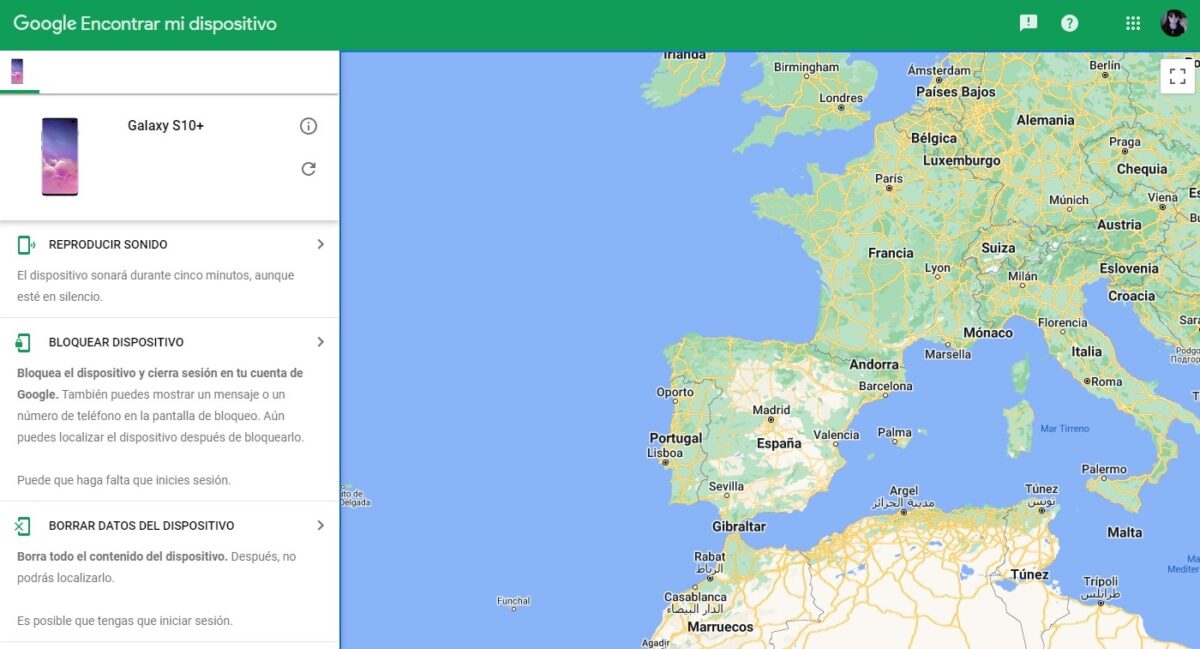
Para qué sirve Encontrar mi dispositivo
Como ya te hemos adelantado, “Encontrar mi dispositivo” es un servicio de seguridad de Google al que tienes acceso tanto desde su versión web como desde su aplicación para Android. Gracias a Encontrar mi dispositivo podrás ubicar cualquier teléfono móvil o tableta que tengas vinculada a tu cuenta de Google. Eso sí, siempre y cuando tengas la ubicación activada. Pero “Encontrar mi dispositivo” es mucho más que un servicio para localizar un smartphone extraviado. Y es que podrás interactuar con tus dispositivos de forma remota con un sólo clic.
Estas son las principales funciones de “Encontrar mi dispositivo”:
- Localizar tu dispositivo- La ubicación de tu smartphone o tableta Android aparecerá marcada en un mapa.
- Reproducir sonido- Tu dispositivo sonará durante cinco minutos aunque esté en silencio. De este modo podrás encontrarlo si no estás seguro de dónde lo dejaste.
- Bloquear dispositivo- Permite bloquear tu teléfono y cerrar tu sesión en la cuenta de Google. También ofrece la opción de mostrar un mensaje o un número de teléfono en la pantalla del dispositivo. Ideal por si has perdido tu móvil y quieres que quien lo encuentre pueda ponerse en contacto contigo. También es perfecto para bloquear el teléfono en caso de robo.
- Borrar datos del dispositivo- Permite borrar todo el contenido de tu móvil o tablet de forma remota. De este modo, si alguien te ha robado, no tendrá acceso a ninguno de los archivos o datos de tu dispositivo Android.
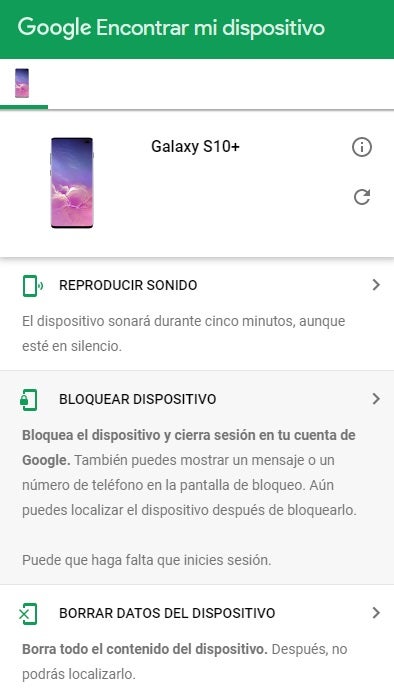
Por qué no puedo encontrar mi dispositivo
Aunque “Encontrar mi dispositivo” es un servicio excelente, en ocasiones puede presentar errores. Es por ello que si no consigues geolocalizar tu smartphone o aparece el mensaje “Ubicación no correcta”, recomendamos que compruebes si se puede encontrar tu dispositivo siguiendo estos pasos:
Paso 1. Asegúrate de que has iniciado una sesión en tu cuenta de Google
Para que “Encontrar mi dispositivo” funcione correctamente necesitarás iniciar una sesión en tu cuenta de Google desde tu smartphone o tableta. Para ello pulsa en Ajustes (es el icono en forma de rueda dentada), pulsa en tu imagen de perfil y comprueba si la dirección de tu cuenta es la correcta.
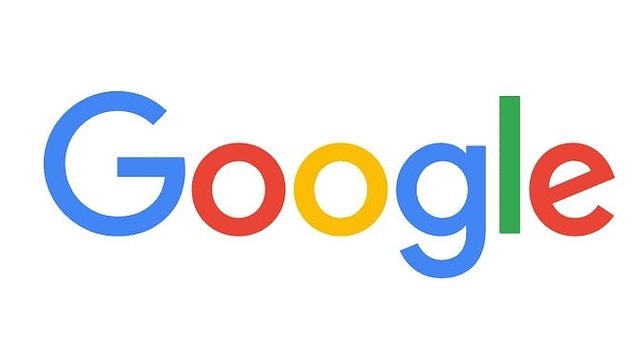
Paso 2. Comprueba que tienes tu ubicación activada
Ahora que ya has vinculado tu cuenta de Google, es hora de comprobar si tienes activada la ubicación de tu móvil o tableta. Sin ella, no podrás utilizar la localización de “Encontrar mi dispositivo”.
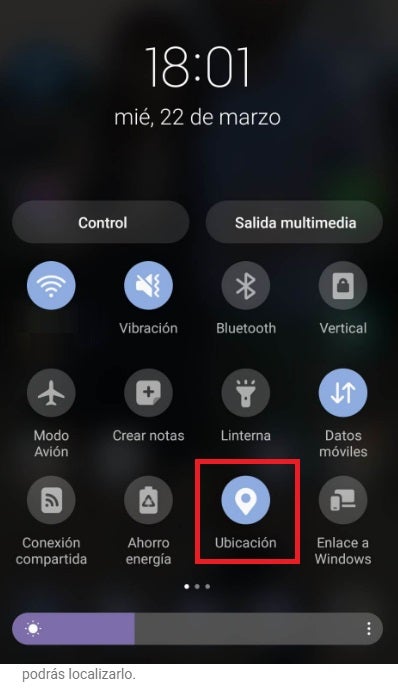
Paso 3. Activa “Encontrar mi dispositivo”
Es muy común que por error nuestro, no podamos localizar nuestro dispositivo pues hemos olvidado activar esta opción. Para ello entra en los ajustes de tu móvil y pulsa en la opción “Seguridad” seguido de “Encontrar mi dispositivo”. Si no la encuentras, prueba con “Seguridad y ubicación” o “Google” seguido de “Seguridad”. Una vez hecho esto, comprueba si tienes activa la función “Encontrar mi dispositivo”.

Paso 4. Asegúrate que la opción “Guardar la ubicación más reciente” esté activa
Para poder ofrecerte la ubicación de tu móvil aún sin conexión, “Encontrar mi dispositivo” utiliza la última localización de tu teléfono móvil. Asegúrate que esta opción esté activa en tu móvil pulsando en “Ajustes” seguido de “Seguridad” y “Encontrar mi dispositivo”. Si no puedes encontrar la opción, opta por “Seguridad y ubicación” o “Google” seguido de “Seguridad”. Tras ello, fíjate si la opción “Guardar la ubicación más reciente” está activa.
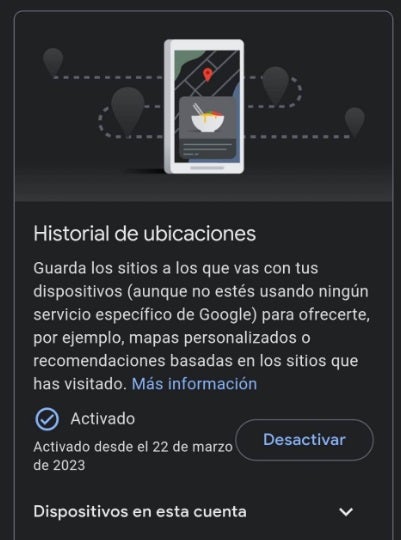
Paso 5. Revisa si tu dispositivo es visible en Google Play
Ahora que ya tienes las ubicaciones activas, comprueba si tu dispositivo aparece visible en Google Play. Para ello simplemente abre el siguiente enlace y comprueba si tu smartphone o tablet aparecen en la lista.
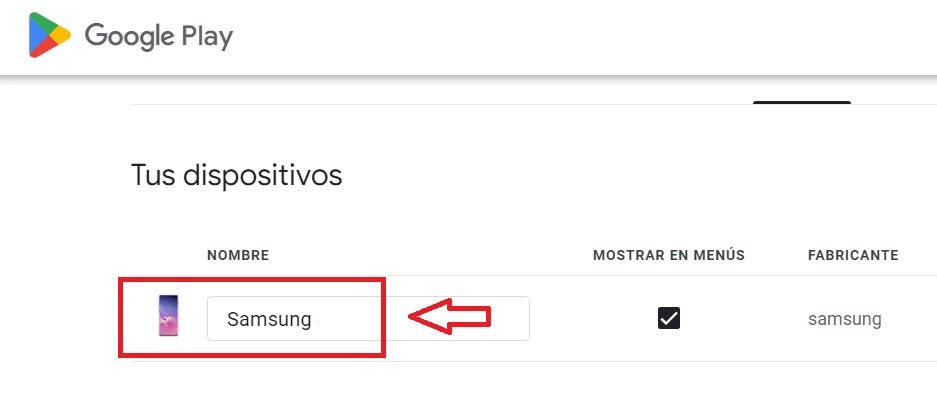
Paso 6. Comprueba la localización del dispositivo
Como paso final, comprueba si la ubicación de tu teléfono móvil funciona. Para ello accede a “Encontrar mi dispositivo” desde su página web y observa si aparece en el mapa. Si lo deseas, también puedes hacerlo desde su cómoda aplicación gratuita. Puedes descargarla de forma totalmente segura bajo estas líneas.
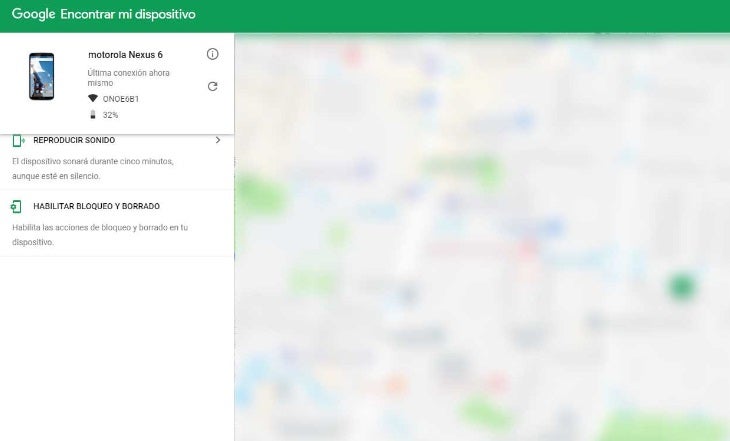
No puedo activar la localización de mi dispositivo
En ocasiones, activar la localización de tu teléfono no es tan sencillo o intuitivo como parece. Esto es especialmente cierto si utilizamos una versión de Android antigua, donde los distintos menús y opciones aparecen con nombres bastante distintos a los que se utilizan en la actualidad. Si tienes problemas para encontrar esta opción, no te preocupes. Bajo estas líneas te enseñamos a hacerlo.
Cómo activar la localización en Android antiguos
Es posible que tengas una versión antigua de Android y la localización del dispositivo aparezca desactivada por defecto. Si esto es así, sólo tienes que volverla a habilitar. Para ello, ve a “Ajustes” -> “Ubicación” -> “Informes de ubicación de Google”. Justo ahí saldrán varias cuentas, por lo que elige la tuya y dale a “Activar informes de ubicación”.
Cuando esto esté hecho, ve de nuevo a “Ajustes”, pulsa sobre “Google” -> “Seguridad” y fíjate en la categoría “Habilitar encontrar mi dispositivo”. Tan sencillo como activarlo y reiniciar el smartphone. Recuerda comprobar a través del geolocalizador si está todo correcto.

Cómo activar la localización en Android nuevos
Si se tiene una versión más moderna del sistema operativo, lo único que hay que realizar es entrar en “Ajustes” -> “Google” -> “Seguridad” -> “Encontrar mi dispositivo”. Aquí saldrá el clásico botón en la parte superior, es decir, se habilita y listo. Es bastante más rápido y sencillo que el proceso anterior, ya que los desarrolladores de Google se dieron cuenta de la importancia de esta opción.

Encuentra fácilmente tu móvil Android
Esperamos que este artículo te haya servido de ayuda a la hora de utilizar la función “Encontrar mi dispositivo” de Android. Y recuerda, si te ha gustado lo que has leído… ¿Por qué no lo compartes con tus amigos a través de las redes sociales?
Mireia Fernández es una apasionada del mundo de los videojuegos y las nuevas tecnologías cuya afición se remonta al MSX HB 501p de su niñez. Nacida y residente en Barcelona, Mireia lleva más de 10 años ejerciendo como editora y está especializada en la redacción de análisis, tutoriales y guías de software así como también en darlo todo para tratar de publicar noticias antes que nadie. Entre sus aficiones está pasar horas y horas jugando con la consola, pasear a su golden retriever y mantenerse al día de las novedades del mundo SEO.
Lo último de Mireia Fernández
- CCleaner Free: Tu solución simple para revisiones regulares de tu PC
- CCleaner Free: Tu solución simple para chequeos de salud regulares en tu PC
- GTA 5 Mejores Trucos, Dinero, Códigos y Claves para PS5, PS4 y PS3
- Cómo Microsoft 365 para Empresas está potenciando la colaboración y la productividad en las empresas.
También te puede interesar
- Noticias
Nintendo Switch 2 ha sido un éxito de lanzamiento, pero analistas piensan que podría fracasar por un aspecto clave
Leer más
- Noticias
Sifu no es un juego de kung-fu y Rematch no es un juego de fútbol según sus creadores
Leer más
- Noticias
La aplicación de citas Tea sufre un grave ciberataque que expone 13.000 selfies
Leer más
- Noticias
20th Century Studios quiere que vuelvas a ver la última película de Depredador antes de Predator: Badlands y sabe cómo hacerlo
Leer más
- Noticias
Los 4 Fantásticos: Primeros Pasos arranca fuerte en la taquilla mundial
Leer más
- Noticias
YouTube supera a Facebook y Wikipedia en tráfico de chatbots
Leer más
